UltraISO使用教程
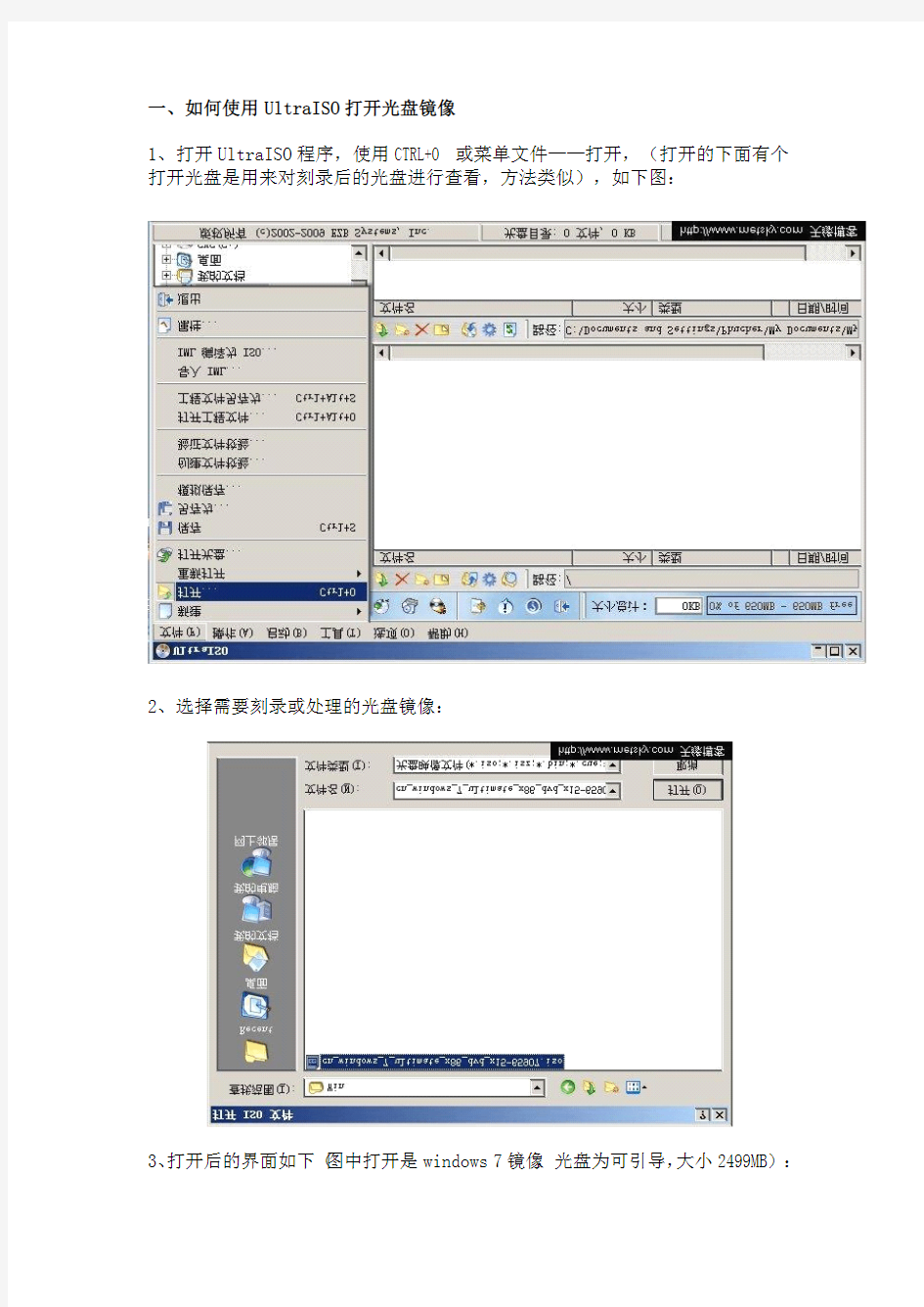

一、如何使用UltraISO打开光盘镜像
1、打开UltraISO程序,使用CTRL+O或菜单文件——打开,(打开的下面有个打开光盘是用来对刻录后的光盘进行查看,方法类似),如下图:
2、选择需要刻录或处理的光盘镜像:
3、打开后的界面如下(图中打开是windows7镜像,光盘为可引导,大小2499MB):
二、如何判断光盘镜像是否可引导
方法1、使用UltraISO判断光盘可引导(可启动)方法,如上图左侧的小框框必须有“可启动UDF”或“可引导光盘”样式。
方法2、如果光盘是已刻录好的,可以用上述方法,点击菜单“文件”——“打开光盘”,也可以在小框框里看出是否可启动。
方法3、直接插入光盘到光驱,修改BIOS从光盘启动可以直接测试光盘是否可引导。
三、如何使用UltraISO提取光盘的引导文件
如果大家想制作自己的引导启动光盘,如果是使用Easyboot,XP可启动文件都自带了,如果没有,则需要自己进行提取引导文件,方法如下提取Windows7的引导文件。
1、采用上文方法打开可启动光盘镜像或可启动光盘,然后点击菜单栏”启动“——”保存引导文件“,如下图所示
2、弹出如下窗口,提取出Windows7的光盘引导文件,输入保存名称(图中为win7),并点击“保存”即可。
3、这个win7.bif就可以作为制作多启系统的引导文件,当然如果采用其他软件,格式可能不同,也可能是bin等。
四、如何使用UltraISO提取光盘镜像的全部文件
1、使用上文方法打开光盘镜像,点击菜单操作——提取,如下图:
2、弹出如下窗口,选择制作光盘文件的根目录,并点击确定即可。
3、确认是否把全部文件提取,点击“是”并等待提取完成。
特别说明:上图默认是提取所有文件,如果只需要提取某个文件或文件夹,只需要先选中该文件或文件夹,然后使用相同操作步骤即可,也可以直接在该文件夹上鼠标右键提取也可以。
五、如何使用UltraISO为光盘镜像添加文件
1、一种方法是鼠标左键按住文件或文件夹,然后拖拉到光盘根目录或某个目录下即可,如下图,是把Output Files目录增加到光盘的根目录下。
添加后效果如下图:
如果需要创建文件夹,只需要在右侧鼠标右键,选择新建文件夹即可。
可以对新文件夹进行命名等操作,都很简单。
六、如何使用UltraISO修改光盘镜像卷标和保存光盘镜像修改光盘镜像的卷标:
1、点击菜单“工具”——修改ISO卷标,如下图:
2、弹出如下窗口,点击右侧的刷新按钮,即可显示当前镜像的卷标,如需修改,只需要在新卷标里输入名称即可。
保存光盘镜像:
编辑好镜像之后,可能需要保存该镜像,要小心点,不要把原镜像覆盖了(除非已确认不要原镜像),点击菜单“文件”——“另存为...”,保存为其它光盘镜像即可,制作完成,如下图。
使用UltraISO刻录可引导光盘
1、打开UltraISO程序,使用CTRL+O或菜单文件——打开,如下图:
2、选择需要刻录的光盘镜像:
3、显示界面如下:
在刻录之前,图中需要注意几个地方:
1)查看小光盘图标上面的光盘类型提示框里必须有“可启动UDF”或“可引导光盘”样式。
2)注意图片右侧的光盘文件大小及将要刻录DVD容量必须对应,真实的DVD容量从刻录的空白光盘印刷层上可以看到,如果跟将要刻录的碟片容量不对应,请参照下图修改:
4、准备刻录,点击菜单工具——刻录光盘镜像(也可直接按F7或点击上图中的冒火的光盘图标),会弹出下图,插入可写光盘,选择好写入模式,点击“刻录”
即可。
这里需要说明的几项:
1)如果有多个刻录机,要选择正确对应刻录机。
2)写入速度根据实际需要选择,默认即可,天缘也遇到过写入速度太快的时候有问题的现象,但是很少,千万别选的太慢比如如果使用8X、4X刻录一张DVD 要等非常长时间,花儿都谢了,而且速度过慢也未必会对刻录光盘有更好的效果。
3)写入方式光盘一次写入(DAO)和轨道一次写入(TAO),还有些刻录软件上有DAO96、SAO,这些名词区别请参考天缘稍后文章,如果有DAO96就选DAO96,没有DAO96就选DAO,少选择TAO格式刻录,尤其是在刻AUDIO CD时。
